家用NAS数据存储,易用为先,汇聚成河—先河私有云深度评测
【导读目录】
1. 前言
2. 开箱晒机
3. 使用评测
4. 总结
【前言】
太多人对“NAS”、“私有云”这些词,感觉有点太高大上?离自己很遥远,太复杂、玩不来?但是当一个个公有云网盘倒下的时候,各种倒腾数据,就不得不拉近你与“私有云”的距离……相对于比较爱折腾的“极客”用户,大部分家庭用户的需求还是以数据汇聚、共享为主,更喜欢怎么简单怎么来,越简单越好,简单到到手即用即可,功能也不需要太多,功能越多设置的越多,学习的时间成本越高,一般人也没有太多时间去研究折腾……
入坑NAS的这些年,也玩过了不同品牌、不同档次的NAS存储设备(希望有一天凑齐“七龙珠”,召唤神龙! ),看到张大妈在做这款家用私有云的众测,结果阴差阳错错过申请时间(估计也是充充分母的运气了~
),看到张大妈在做这款家用私有云的众测,结果阴差阳错错过申请时间(估计也是充充分母的运气了~ ),遂通过朋友找找渠道拿到了这款工程机,分享一下国内的私有云产品体验……
),遂通过朋友找找渠道拿到了这款工程机,分享一下国内的私有云产品体验……
在张大妈肯定又会遇到玩NAS的各种熟人,然后私我说在张大妈“骗”金币,是的……我就是来“骗”金币的!
【开箱】
 整个外包装盒看着比较硕大,包装主调白色,设计简约,顶部和侧面有烫银的厂商Logo和网址。
整个外包装盒看着比较硕大,包装主调白色,设计简约,顶部和侧面有烫银的厂商Logo和网址。
 包装盒底部一角贴纸,附有产品相关信息和移动端APP下载二维码,厂商相关信息,以及一些认证标志,左右两侧各有一个蓝色的防拆贴。
包装盒底部一角贴纸,附有产品相关信息和移动端APP下载二维码,厂商相关信息,以及一些认证标志,左右两侧各有一个蓝色的防拆贴。
 虽然包装盒看着略大,实质上机体本身看着还算小巧,机器整体设计为一个比较“圆润”的方形柱体;
虽然包装盒看着略大,实质上机体本身看着还算小巧,机器整体设计为一个比较“圆润”的方形柱体;
附件也并不繁杂,说明指南两本、合格证、千兆扁平网线一根、电源适配器一套,适配器的输出功率是13V/5A,负载3.5寸双盘绰绰有余。
 机器顶部下方是整机唯一按键,用于开关机,不过和平时接触的“点按”开机方式不同,先河这款按钮需要长按3S左右进行开关机(首次接触的时候还有懵逼,点按没反应,以为是机器故障……后来咨询厂商售后,得知后期上市会改为点按开机方式);顶部Logo所处位置是硬盘仓的顶盖。
机器顶部下方是整机唯一按键,用于开关机,不过和平时接触的“点按”开机方式不同,先河这款按钮需要长按3S左右进行开关机(首次接触的时候还有懵逼,点按没反应,以为是机器故障……后来咨询厂商售后,得知后期上市会改为点按开机方式);顶部Logo所处位置是硬盘仓的顶盖。
 硬盘仓的顶盖设计比较巧妙,虽说可以完全揭下,但是不用担心盖子的稳固性,盖子底部上面椭圆形处各内置一个强磁铁,与机身内同位置处的磁铁进行吸附固定;之所以说巧妙是因为盖子方向只要正确,盖子随意放上去就能完全自动吸附到准确位置,反之会有排斥,明显位置不对。
硬盘仓的顶盖设计比较巧妙,虽说可以完全揭下,但是不用担心盖子的稳固性,盖子底部上面椭圆形处各内置一个强磁铁,与机身内同位置处的磁铁进行吸附固定;之所以说巧妙是因为盖子方向只要正确,盖子随意放上去就能完全自动吸附到准确位置,反之会有排斥,明显位置不对。
 揭开顶盖,上方是用于机器配对绑定的二维码,中间位置就是硬盘仓,每个硬盘架左侧和机身上各有一个“小红点”,用于安装的防呆提示,避免装错方向,无法顺利装入硬盘。
揭开顶盖,上方是用于机器配对绑定的二维码,中间位置就是硬盘仓,每个硬盘架左侧和机身上各有一个“小红点”,用于安装的防呆提示,避免装错方向,无法顺利装入硬盘。
 硬盘架采用免工具安装方式,无螺丝卡扣设计,所以开箱附件没有看到传统NAS附带的螺丝,安装硬盘时将左右卡扣拆下,装入硬盘,左右两侧卡扣装入卡住硬盘即可,整个过程不足1分钟。
硬盘架采用免工具安装方式,无螺丝卡扣设计,所以开箱附件没有看到传统NAS附带的螺丝,安装硬盘时将左右卡扣拆下,装入硬盘,左右两侧卡扣装入卡住硬盘即可,整个过程不足1分钟。
 硬盘仓底部是硬盘扩展卡,SATA接口,下方是整机的主动散热器,直接与硬盘相邻。
硬盘仓底部是硬盘扩展卡,SATA接口,下方是整机的主动散热器,直接与硬盘相邻。
 机器底部为了保证整体散热效果,设计了密集的通风散热孔,保证机器长时间运行不会因为温度过高导致系统异常,四个弧形脚垫,防滑的同时垫高了机器底部,保证内部散热器的通风效果。
机器底部为了保证整体散热效果,设计了密集的通风散热孔,保证机器长时间运行不会因为温度过高导致系统异常,四个弧形脚垫,防滑的同时垫高了机器底部,保证内部散热器的通风效果。
 整体正面图,与比较“网红”的两款数码对比,可以看到整个机身比较小巧时尚,机身四周柱面是一块具有拉丝纹理效果、采用的整体工艺的的金属面板;正面下方小孔处是LED系统状态灯和产品logo。
整体正面图,与比较“网红”的两款数码对比,可以看到整个机身比较小巧时尚,机身四周柱面是一块具有拉丝纹理效果、采用的整体工艺的的金属面板;正面下方小孔处是LED系统状态灯和产品logo。
 背面上方是个巨大的散热开孔,与底部的主动散热器相呼应,散热器从底部散热孔将外部常温空气吸入机箱内部,直吹硬盘,从上方开孔位置快速将热量散出;用网状金属物封闭,保证散热的同时遮挡较大异物进入机箱内部。
背面上方是个巨大的散热开孔,与底部的主动散热器相呼应,散热器从底部散热孔将外部常温空气吸入机箱内部,直吹硬盘,从上方开孔位置快速将热量散出;用网状金属物封闭,保证散热的同时遮挡较大异物进入机箱内部。
 机体背面下方是整机的IO接口处,reset按键、DC电源接口、千兆网卡 x1、USB3.0 x2,reset按键的恢复出厂未在说明书上找到特别说明,暂不清楚使用此按键时会恢复、抹掉些什么设置、内容。厂商应该写个说明,就算万一要用到,也应该让我们玩家心中有数。
机体背面下方是整机的IO接口处,reset按键、DC电源接口、千兆网卡 x1、USB3.0 x2,reset按键的恢复出厂未在说明书上找到特别说明,暂不清楚使用此按键时会恢复、抹掉些什么设置、内容。厂商应该写个说明,就算万一要用到,也应该让我们玩家心中有数。
【使用评测】
装入两块2T硬盘、接入互联网、插入电源适配器,就可以开始启用属于自己的“私有云”设备了……
[APP初配置]
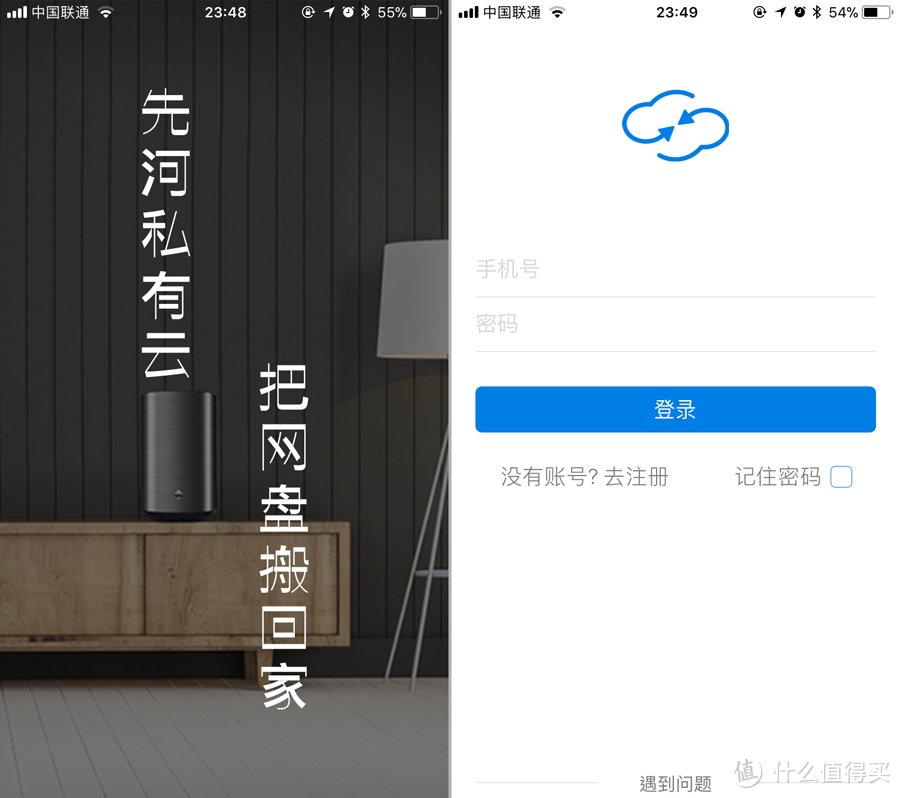 因为初次使用私有云,简单调试系统、绑定设备需要APP配合,所以先安装启动手机端APP,按提示注册账户,注册很便捷,以手机号为默认账户,收取短信验证码,设置密码就OK。
因为初次使用私有云,简单调试系统、绑定设备需要APP配合,所以先安装启动手机端APP,按提示注册账户,注册很便捷,以手机号为默认账户,收取短信验证码,设置密码就OK。
这款私有云产品方便之处就在于,从账户注册开始,账号已经具有了外网访问功能,绑定设备之后,就可以随时随地的访问私有云中的文件,不再需要像传统NAS,需要看网络环境是否具有公网IP、手动设置路由器等等复杂操作。
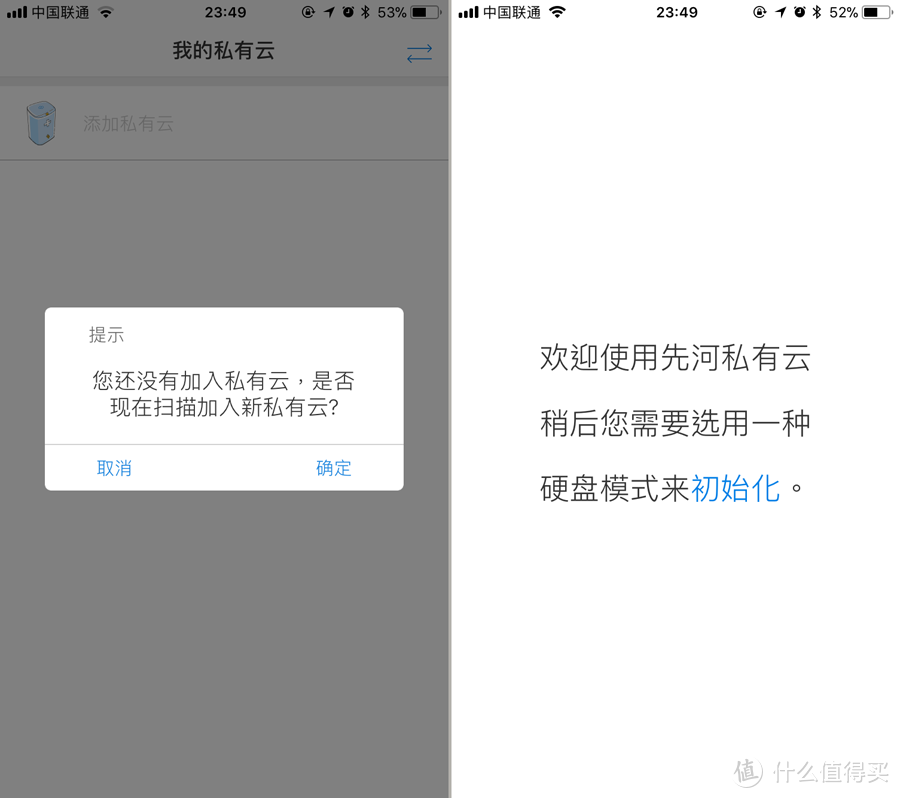 登录账户之后,会提示绑定私有云设备,通过扫描机身顶部二维码即可完成绑定,按说明书提示,单个设备最多仅支持绑定10位用户,相对于国内的家庭结构,应该完全足够;
登录账户之后,会提示绑定私有云设备,通过扫描机身顶部二维码即可完成绑定,按说明书提示,单个设备最多仅支持绑定10位用户,相对于国内的家庭结构,应该完全足够;
首次使用设备需要初始化硬盘,将硬盘格式化为系统所需要的文件系统格式,所以硬盘放入之前如果有资料就务必倒腾备份了。
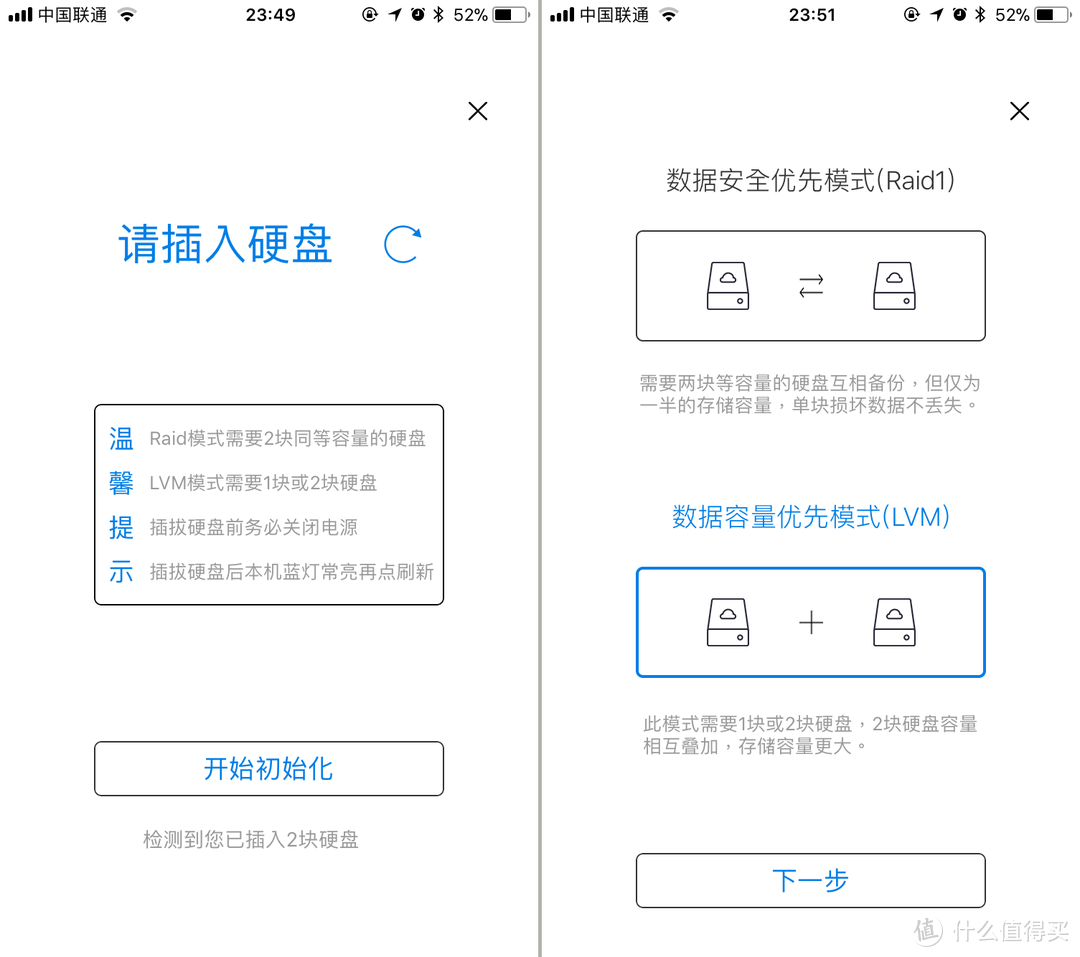 先河私有云采用两种硬盘模式:Raid1,LVM;Raid1模式不算陌生,通俗来讲就是双盘实时镜像,实际可用容量为双盘的一半,另一半作为实时镜像数据空间,当其中一块硬盘出现故障时,直接替换新盘就可以自动修复数据,具有很好的数据保护功能,但是相对于家庭用户,可能成本略高;LVM模式就不太熟悉了,所以这次“尝鲜”一下新的硬盘模式,双盘容量叠加,虽不具有数据保护功能,但是可以最大化利用磁盘空间。
先河私有云采用两种硬盘模式:Raid1,LVM;Raid1模式不算陌生,通俗来讲就是双盘实时镜像,实际可用容量为双盘的一半,另一半作为实时镜像数据空间,当其中一块硬盘出现故障时,直接替换新盘就可以自动修复数据,具有很好的数据保护功能,但是相对于家庭用户,可能成本略高;LVM模式就不太熟悉了,所以这次“尝鲜”一下新的硬盘模式,双盘容量叠加,虽不具有数据保护功能,但是可以最大化利用磁盘空间。
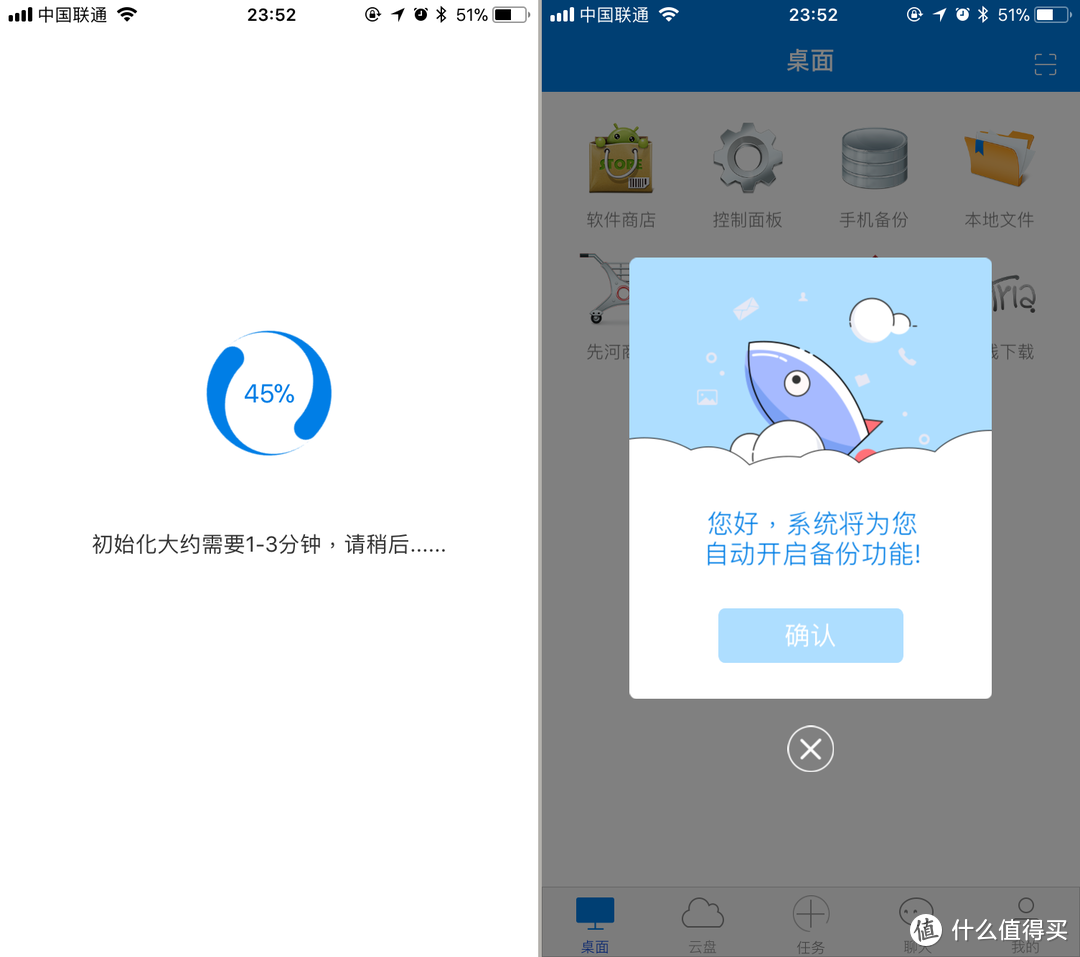 选择好硬盘模式,整个初始化过程大约用时2分钟,进入系统后会提示开启自动备份,确认之后会将手机相册、联系人等信息自动上传到私有云盘中,后期如果手机端有新增变化,打开APP后也会自动同步上传。
选择好硬盘模式,整个初始化过程大约用时2分钟,进入系统后会提示开启自动备份,确认之后会将手机相册、联系人等信息自动上传到私有云盘中,后期如果手机端有新增变化,打开APP后也会自动同步上传。
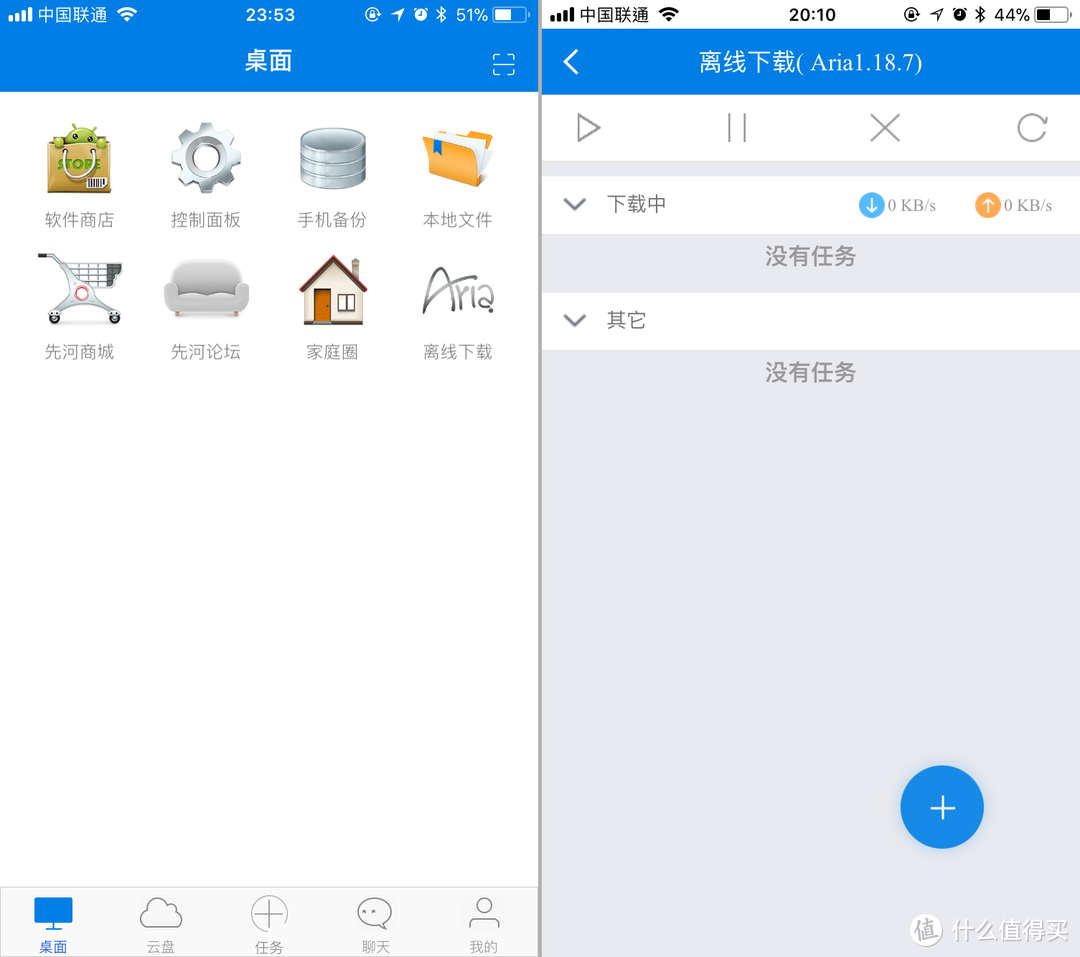 APP首页称之为“桌面”,有常用的各种快捷入口图标,其中软件商店、先河商城、先河论坛都还未上线,不过以此也可以看到,先河私有云准备开启一个比较完善的生态圈,就是不清楚未来软件方面是否会开放第三方开发接口;“家庭圈”就是一个Public公用的文件目录,所有绑定用户均可读写访问。
APP首页称之为“桌面”,有常用的各种快捷入口图标,其中软件商店、先河商城、先河论坛都还未上线,不过以此也可以看到,先河私有云准备开启一个比较完善的生态圈,就是不清楚未来软件方面是否会开放第三方开发接口;“家庭圈”就是一个Public公用的文件目录,所有绑定用户均可读写访问。
离线下载采用的是Linux系统中比较强大的Aria2下载器,支持种子文件、磁力链接、http等方式下载,配合先河的APP可以实现远程推送下载任务。
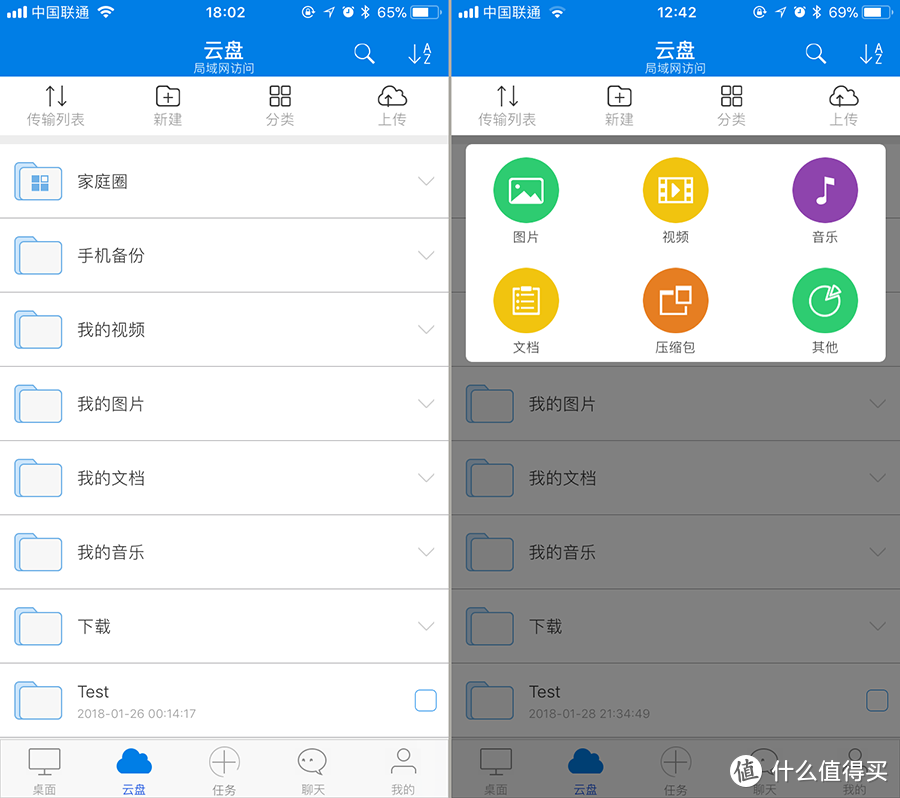 “云盘”标签页中是所有的个人私有文件目录,这里的“家庭圈”与首页“桌面”的为同一个入口,为公用目录,其他目录为系统默认建议的分类管理目录。当然,也可以根据需求建立各种目录;
“云盘”标签页中是所有的个人私有文件目录,这里的“家庭圈”与首页“桌面”的为同一个入口,为公用目录,其他目录为系统默认建议的分类管理目录。当然,也可以根据需求建立各种目录;
提供的“分类”可以根据私有云上的文件按类型进行快速分类,相当于是在Windows下限定了文件格式后缀,再根据文件名进行模糊搜索,这样更高效,利于快速浏览和搜索查找各类文件
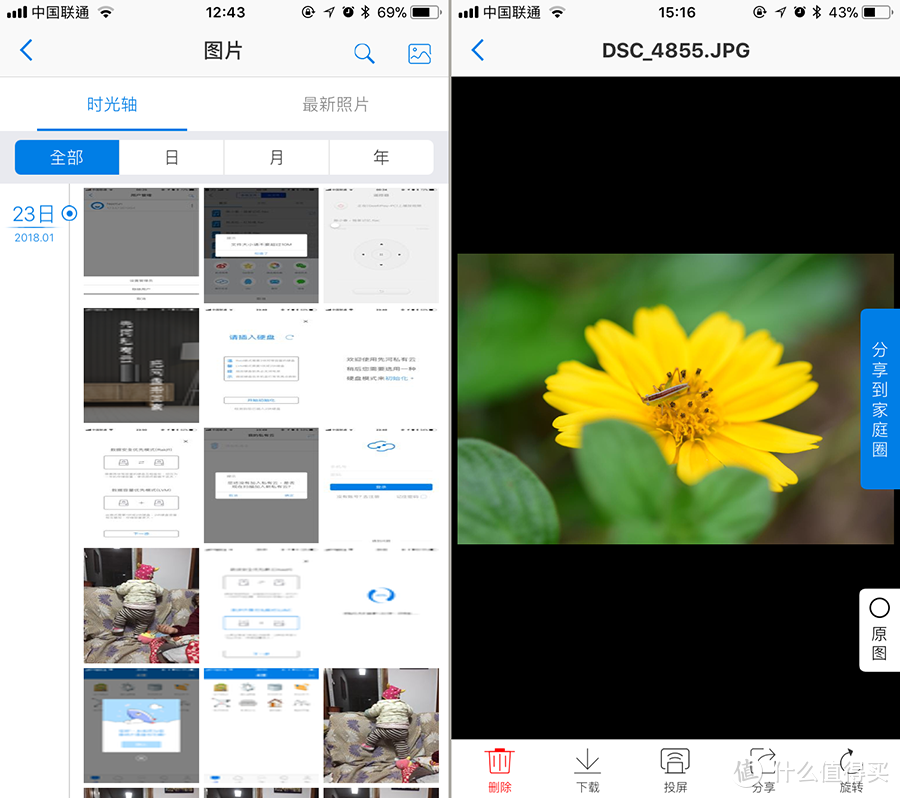 分类中的“图片”、“视频”默认以时光轴模式来快速浏览,适合某些“念旧”的人根据记忆中的时间来快速定位图片位置,回忆回忆当初的美好。可能是为了保证时光轴预览模式整体性,任何比例的图片都直接压缩为方形缩略图,强迫症看着有点难受……
分类中的“图片”、“视频”默认以时光轴模式来快速浏览,适合某些“念旧”的人根据记忆中的时间来快速定位图片位置,回忆回忆当初的美好。可能是为了保证时光轴预览模式整体性,任何比例的图片都直接压缩为方形缩略图,强迫症看着有点难受……
不过好在点击查看大图比例都OK,实测通过4G移动数据访问私有云上已有的图片文件,切换加载流畅,几乎没有需要等待加载的情况;右下角有一个“原图”的选项,那么现在看到的图片应该是加载的缩略图,放大预览缩略图时,细节损失不会很明显,但是加载速度又比较快速,说明缩略图在文件大小与画质之间的比例处理得比较均衡,体验还是不错的;
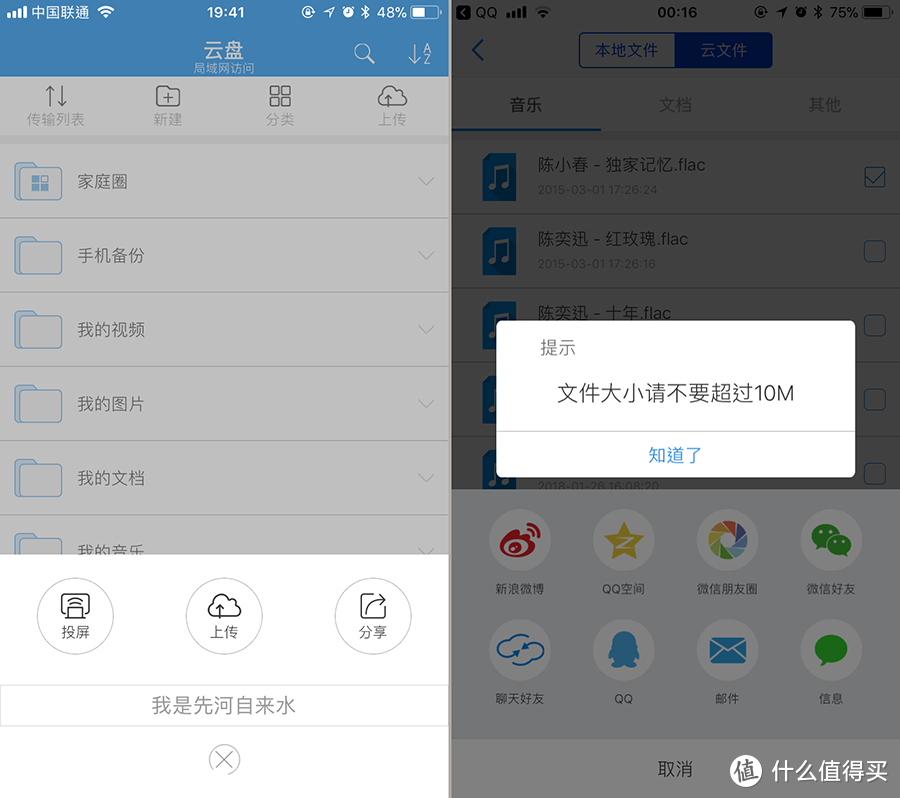 底部标签的“任务”可以进行“投屏”、“上传”、“分享”操作,投屏是利用DLNA的流媒体协议进行推送,主动将影音图文件推送到私有云同局域网内同样支持DLNA流媒体协议的设备上,如电视机、无线音箱等;
底部标签的“任务”可以进行“投屏”、“上传”、“分享”操作,投屏是利用DLNA的流媒体协议进行推送,主动将影音图文件推送到私有云同局域网内同样支持DLNA流媒体协议的设备上,如电视机、无线音箱等;
“分享”就比较有意思了,支持国内主流的社交平台,微博、微信、QQ空间,QQ好友等,还可以分享给同为先河私有云的用户,分享之后会生成一个特有的链接地址,可以通过浏览器直接访问、下载等,这个操作就和“百度云”的分享更加接近了,不过实测有文件大小限制,应该是考虑到官方那边服务器的负载,希望未来可以分享更大的文件。
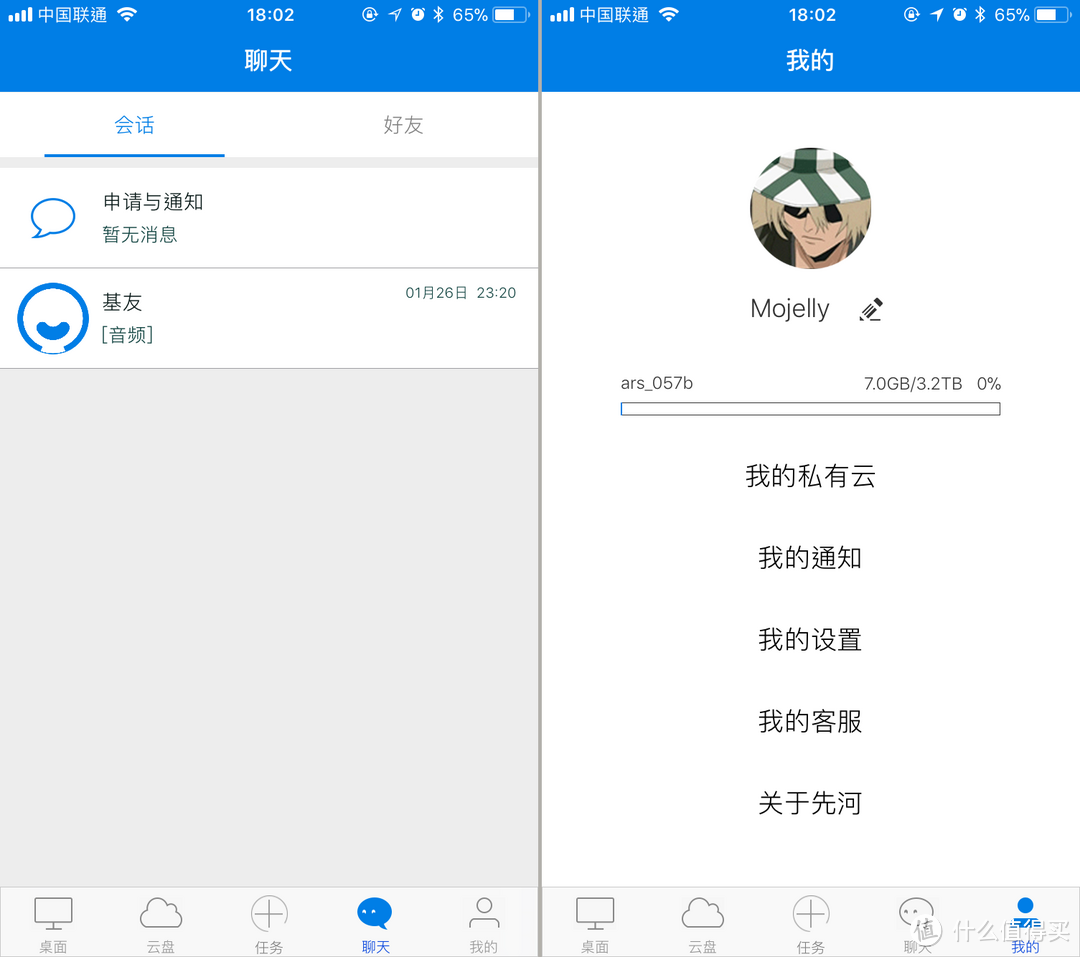 先河私有云还默认提供了私密交流功能,这种私有的“聊天”功能,传统NAS中只有一些高端的品牌才会提供,且需要自行安装配置。根据说明书描述,聊天功能不仅限于绑定同一台私有云的用户,而是所有先河私有云用户均可互相添加好友进行私密交流,可以发送文字、语音,发送私有云的文件或者手机本地文件,还有位置分享,有点像“私有”版的微信?
先河私有云还默认提供了私密交流功能,这种私有的“聊天”功能,传统NAS中只有一些高端的品牌才会提供,且需要自行安装配置。根据说明书描述,聊天功能不仅限于绑定同一台私有云的用户,而是所有先河私有云用户均可互相添加好友进行私密交流,可以发送文字、语音,发送私有云的文件或者手机本地文件,还有位置分享,有点像“私有”版的微信?
“我的”标签就是一些简单设置之类的,这里可以看到私有云的实际可用容量,2T双盘最终可用3.2T,感觉系统占用略大了点,按2T硬盘实际1.75T左右可用,双盘容量叠加应该3.5T才对,300G的占用,接近10%占比,是预留给未来的系统功能扩充、软件安装?
“我的客服”,可以通过“聊天”与售后客服进行在线沟通咨询,本来准备“撩妹”的,发现暂时都是机器人回复……不知道未来是否有人工妹纸上线“陪聊”,以解技术宅寂寞之苦啊
[PC端应用]
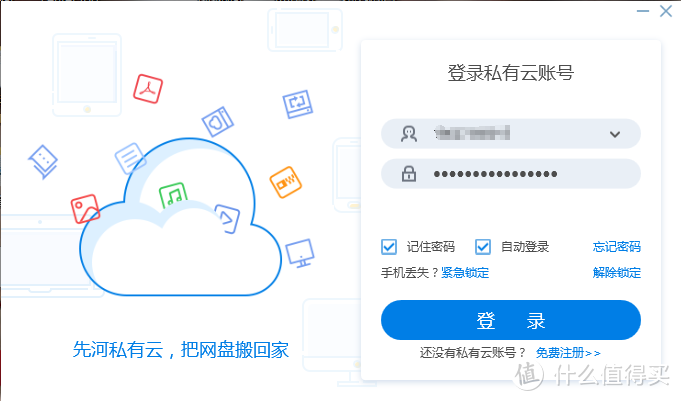 Windows客户端从官网下载安装即可,登录界面直接使用APP帐密登录,下方有个“紧急锁定”按钮算是一个亮点吧,考虑到一些比较“大条”的用户,经常会丢三落四,万一手机丢失或不在可控范围,可以快速从PC客户端进行锁定,避免私有资料出现外泄的可能,也算是厂商操碎了心……
Windows客户端从官网下载安装即可,登录界面直接使用APP帐密登录,下方有个“紧急锁定”按钮算是一个亮点吧,考虑到一些比较“大条”的用户,经常会丢三落四,万一手机丢失或不在可控范围,可以快速从PC客户端进行锁定,避免私有资料出现外泄的可能,也算是厂商操碎了心……
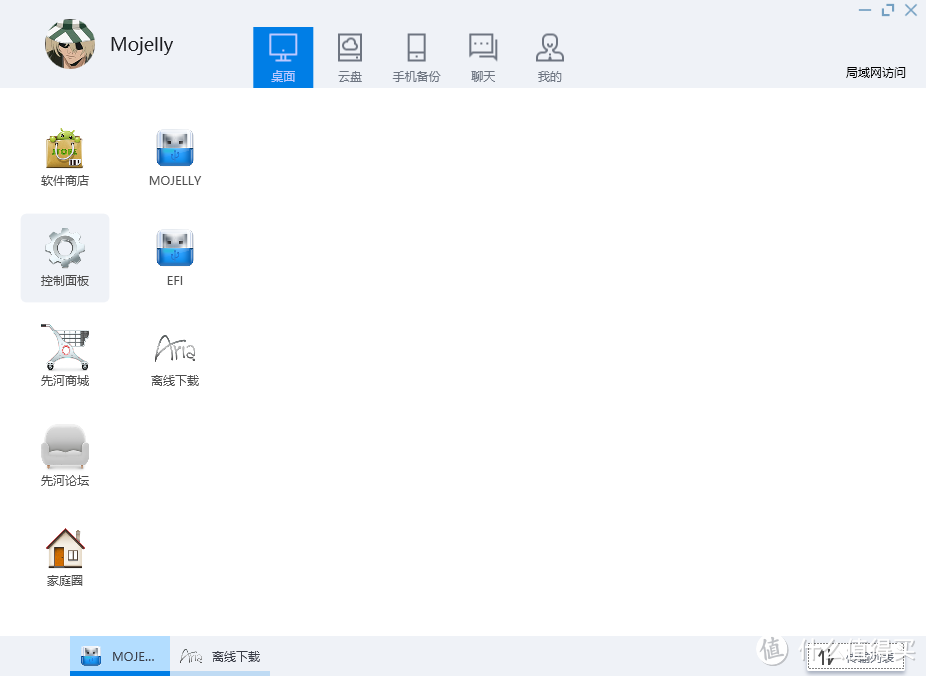 在APP上一直没理解“桌面”标签的概念……在PC端上终于看出端倪了,应该是为了让“只知道”Windows系统的用户更容易上手,PC客户端首页将常用入口图标按Windows的桌面风格排列图标,而且底部也有任务栏的概念,在桌面打开的窗口也可以小化在任务栏保留,是不是可以加入一个壁纸功能,这样更像“桌面”了呢?
在APP上一直没理解“桌面”标签的概念……在PC端上终于看出端倪了,应该是为了让“只知道”Windows系统的用户更容易上手,PC客户端首页将常用入口图标按Windows的桌面风格排列图标,而且底部也有任务栏的概念,在桌面打开的窗口也可以小化在任务栏保留,是不是可以加入一个壁纸功能,这样更像“桌面”了呢?
PC客户端也可以随时随地对私有云进行访问,在局域网登录时,右上角显示“局域网访问”,当处于外网访问时显示“外网访问”,机身USB3.0接口外接的USB存储也可以直接在桌面显示共享,进行数据交互操作。
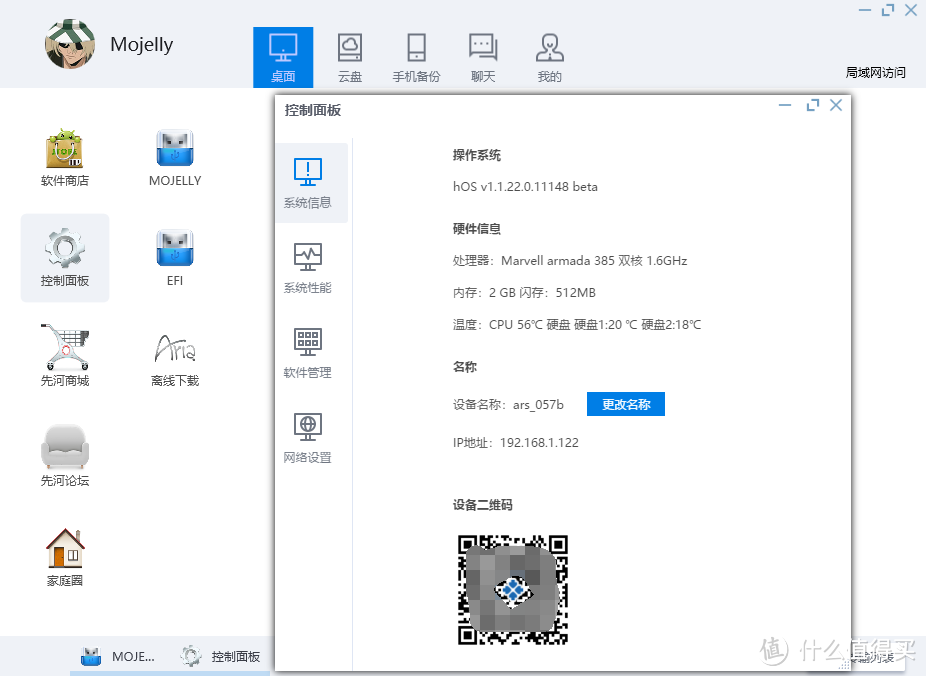 “控制面板”可以看到硬件、系统相关信息,处理采用的Marvell armada 385双核1.6GHz,内存2G,在以往接触过的NAS中,算是不小的了,闪存512MB,应该是用来存放整个hOS系统的。
“控制面板”可以看到硬件、系统相关信息,处理采用的Marvell armada 385双核1.6GHz,内存2G,在以往接触过的NAS中,算是不小的了,闪存512MB,应该是用来存放整个hOS系统的。
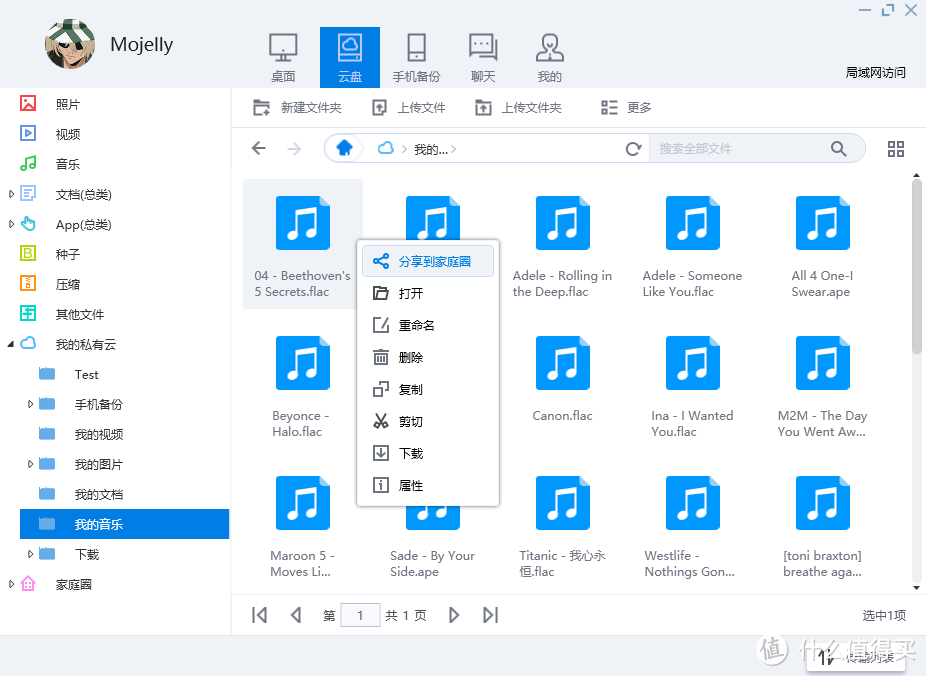 PC端“云盘”与APP大同小异,左侧菜单上半部分都是分类菜单,可能考虑到用户在Windows下的操作特性,分类多了一个“APP(总类)”的分类标签,里面分为Windows应用、Android应用、Apple应用、其他应用,对于时常需要调用各个系统安装程序的用户也是一个快速查找的便捷入口。
PC端“云盘”与APP大同小异,左侧菜单上半部分都是分类菜单,可能考虑到用户在Windows下的操作特性,分类多了一个“APP(总类)”的分类标签,里面分为Windows应用、Android应用、Apple应用、其他应用,对于时常需要调用各个系统安装程序的用户也是一个快速查找的便捷入口。
“我的私有云”中的文件,可以对文件右键进行各种管理操作,下载、复制、移动、重命名等(发现个小技巧,Windows下可以直接拖拽本机文件到客户端目录界面中,实现快速上传);
比较奇特的是可以分享到“家庭圈”,为什么称之为奇特?分享之前,以为不过是将文件复制到“家庭圈”那个位置,这样的话就会有一个比较尴尬的问题了,同一个文件分享到“家庭圈”之后会占用双倍的磁盘空间,对于小容量的用户来说,这就非常尴尬!经过反复测试单个大文件,发现原来不是复制……应该是采用Linux的“软链”之类的方式,建立了一个类似Windows下的“快捷方式”,快捷方式几乎不会占用任何磁盘空间,比较巧妙的避开了占用双倍磁盘空间的尴尬。
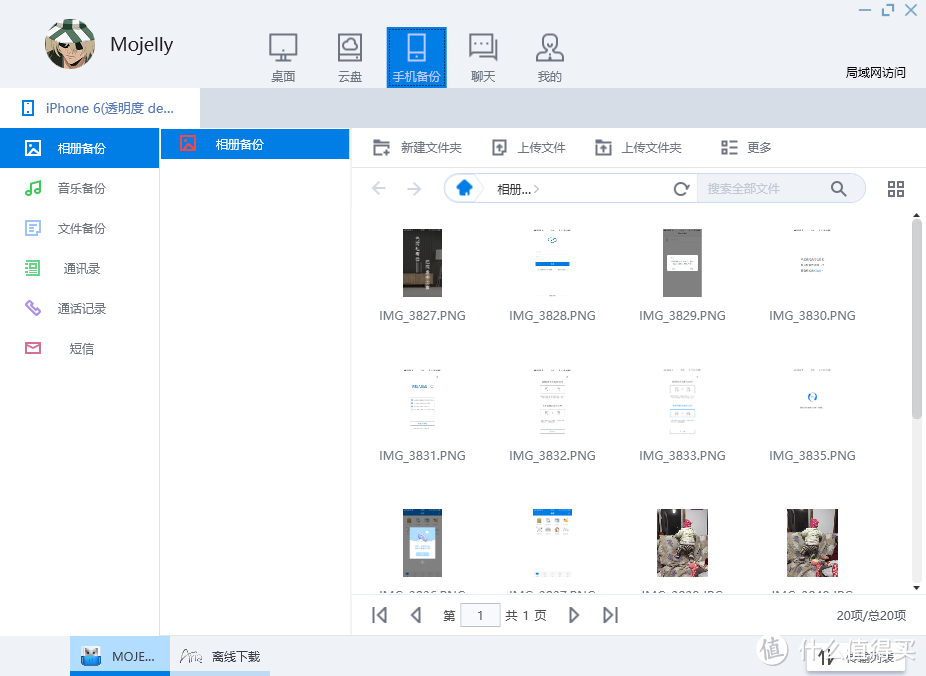 “手机备份”快速浏览手机APP自动备份的相册图片、通讯录、短信、通话记录等,iOS的限制,貌似只能备份相册、通讯录,Android系统的开放性应该可以备份通话记录、短信、文件等等……
“手机备份”快速浏览手机APP自动备份的相册图片、通讯录、短信、通话记录等,iOS的限制,貌似只能备份相册、通讯录,Android系统的开放性应该可以备份通话记录、短信、文件等等……
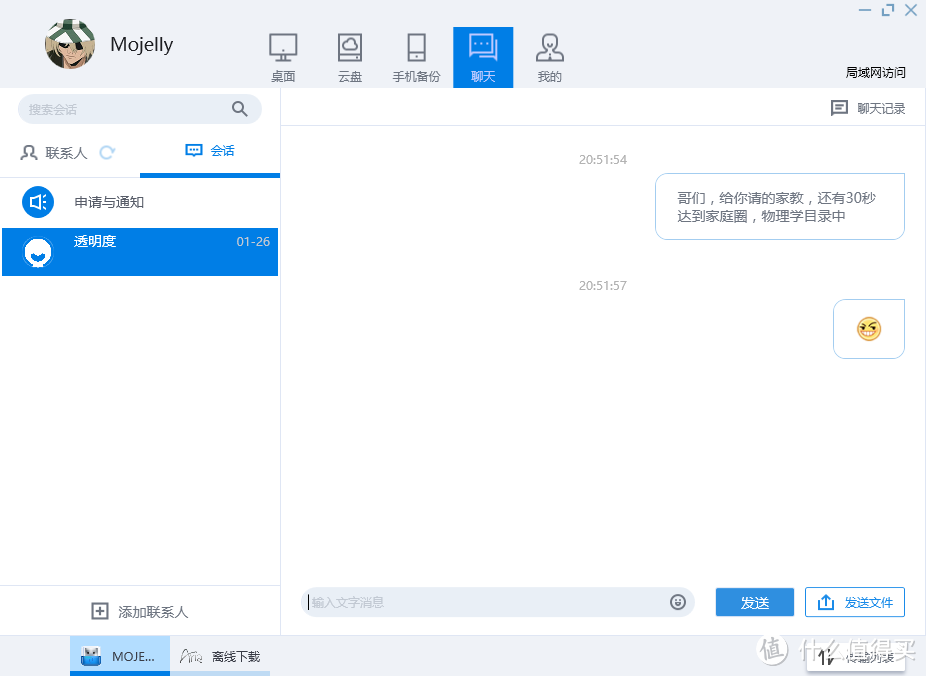 PC端的聊天和APP端没区别,都是用于私密聊天,或者私有云文件分享到“家庭圈”之后,直接通过客户端告知另一个用户自取,或者发送Windows本地的文件给聊天用户。
PC端的聊天和APP端没区别,都是用于私密聊天,或者私有云文件分享到“家庭圈”之后,直接通过客户端告知另一个用户自取,或者发送Windows本地的文件给聊天用户。
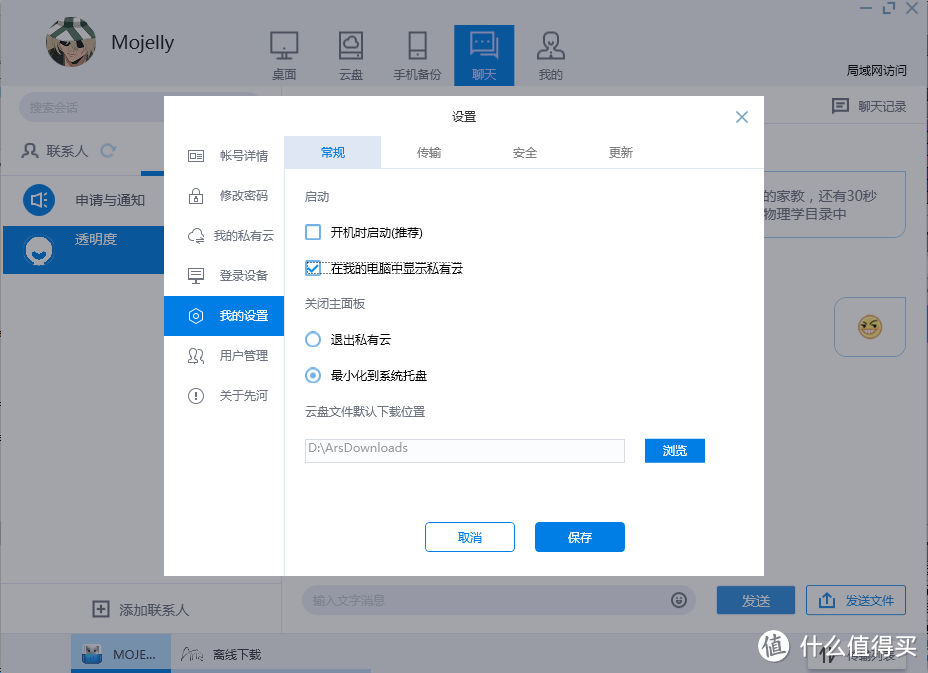 虽然客户端可以方便的上传、下载、管理文件,但是在局域网下当然用网上邻居访问方式最直接便捷,通过在“我的设置”中开启“在我的电脑中显示私有云”,既可以通过SMB协议快速访问私有云的文件,直接调用Windows的应用打开、编辑私有云上的文件。
虽然客户端可以方便的上传、下载、管理文件,但是在局域网下当然用网上邻居访问方式最直接便捷,通过在“我的设置”中开启“在我的电脑中显示私有云”,既可以通过SMB协议快速访问私有云的文件,直接调用Windows的应用打开、编辑私有云上的文件。
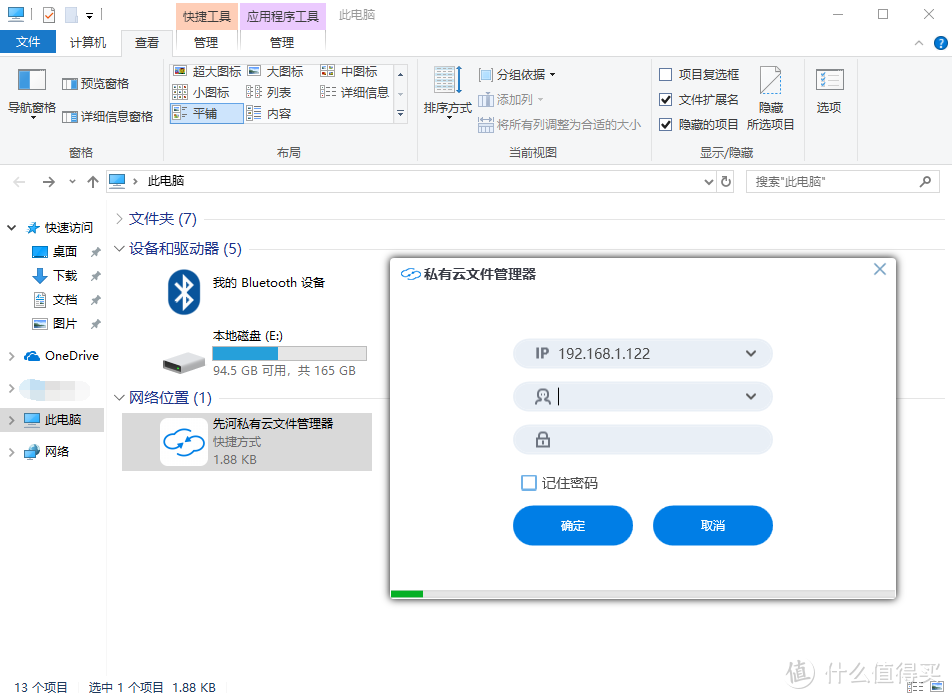 在我的电脑中即可看到网络位置中有一个名为“私有云管理器”的快捷方式,双击打开会自动识别内网私有云IP,输入账密即可访问。
在我的电脑中即可看到网络位置中有一个名为“私有云管理器”的快捷方式,双击打开会自动识别内网私有云IP,输入账密即可访问。
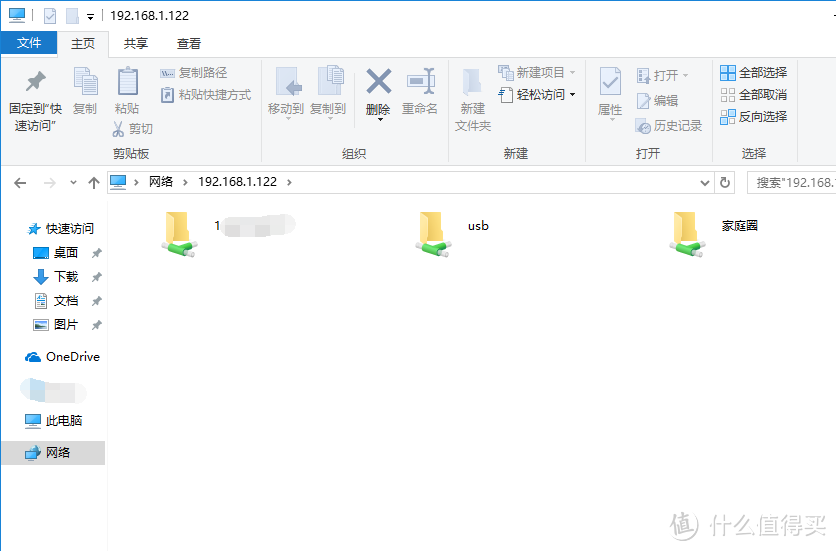 虽然支持多用户,但是通过SMB协议访问,仅显示用户自己的私有目录、USB设备目录、公用的“家庭圈”目录;其他用户的目录完全不会显示,具有较好的私密性
虽然支持多用户,但是通过SMB协议访问,仅显示用户自己的私有目录、USB设备目录、公用的“家庭圈”目录;其他用户的目录完全不会显示,具有较好的私密性
[速度测试]
测试环境:千兆内网环境,私有云所在宽带电信百兆(上传十兆)、外网访问宽带联通三十兆(上传十兆),USB3.0 DIY 32G U盘(最高读写200MB/S)。
测试目的:因为现在普通家庭会有多个终端的访问需求,如电视、手机、平板、台式PC、笔记本等,随时都有可能出现多终端设备同时访问情况,私有云的网络传输性能,往往影响了多终端同时存取访问的需求和体验。
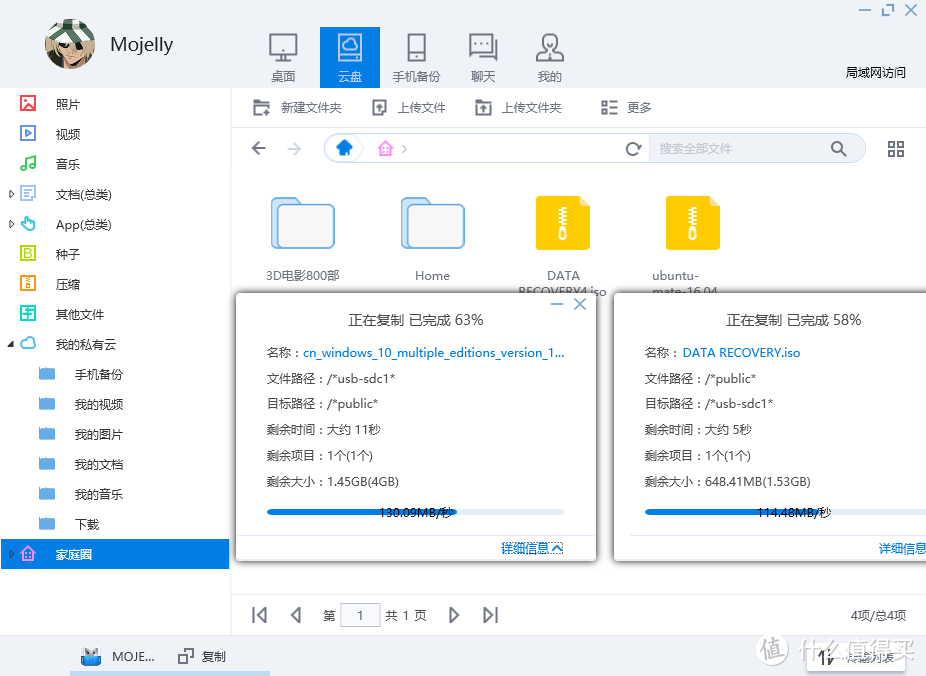 U盘与先河私有云数据交互测试:U盘写入私有云“家庭圈”目录,稳定在130MB/S左右;从“家庭圈”目录写入U盘,稳定在115MB/S左右;USB3.0的接口性能基本榨干,对于有外接储存设备需求的用户,不会让USB接口成为瓶颈,而且先河私有云支持USB挂入直接在私有云上进行SMB共享,当私有云内部硬盘空间所剩无几时,也可以通过USB扩展外部空间,比如有USB阵列硬盘盒子的用户,存储有大量影音文件,可以直接挂入私有云设备,也变身为私有云的一部分,通过网络进行数据读写,影音播放等。
U盘与先河私有云数据交互测试:U盘写入私有云“家庭圈”目录,稳定在130MB/S左右;从“家庭圈”目录写入U盘,稳定在115MB/S左右;USB3.0的接口性能基本榨干,对于有外接储存设备需求的用户,不会让USB接口成为瓶颈,而且先河私有云支持USB挂入直接在私有云上进行SMB共享,当私有云内部硬盘空间所剩无几时,也可以通过USB扩展外部空间,比如有USB阵列硬盘盒子的用户,存储有大量影音文件,可以直接挂入私有云设备,也变身为私有云的一部分,通过网络进行数据读写,影音播放等。
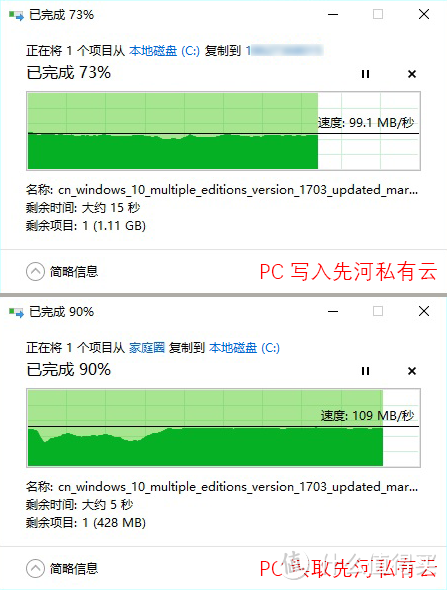 PC端有线读写测试:PC端SSD写入先河私有云,稳定在99MB/S左右;为避免Windows缓存干扰结果,重启Windows系统,再从先河私有云读取文件写入到PC端SSD硬盘,前半段略有波动,后期稳定在109MB/S,几乎跑满千兆带宽速度,传输性能相当给力了!
PC端有线读写测试:PC端SSD写入先河私有云,稳定在99MB/S左右;为避免Windows缓存干扰结果,重启Windows系统,再从先河私有云读取文件写入到PC端SSD硬盘,前半段略有波动,后期稳定在109MB/S,几乎跑满千兆带宽速度,传输性能相当给力了!
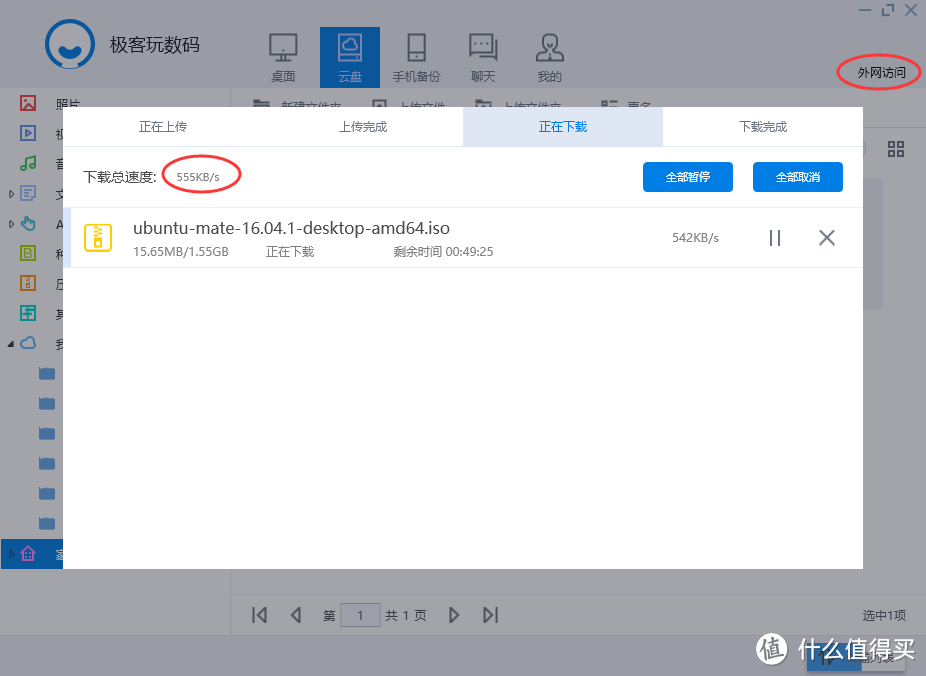 外网联通宽带下载读取电信宽带下私有云,最高可以跑到600KB/S左右,稳定在550KB/S,虽然没有跑满宽带的上传带宽,但是对于常规的文件传输,应该完全足够,甚至播放标清的视频应该都是绰绰有余了!
外网联通宽带下载读取电信宽带下私有云,最高可以跑到600KB/S左右,稳定在550KB/S,虽然没有跑满宽带的上传带宽,但是对于常规的文件传输,应该完全足够,甚至播放标清的视频应该都是绰绰有余了!
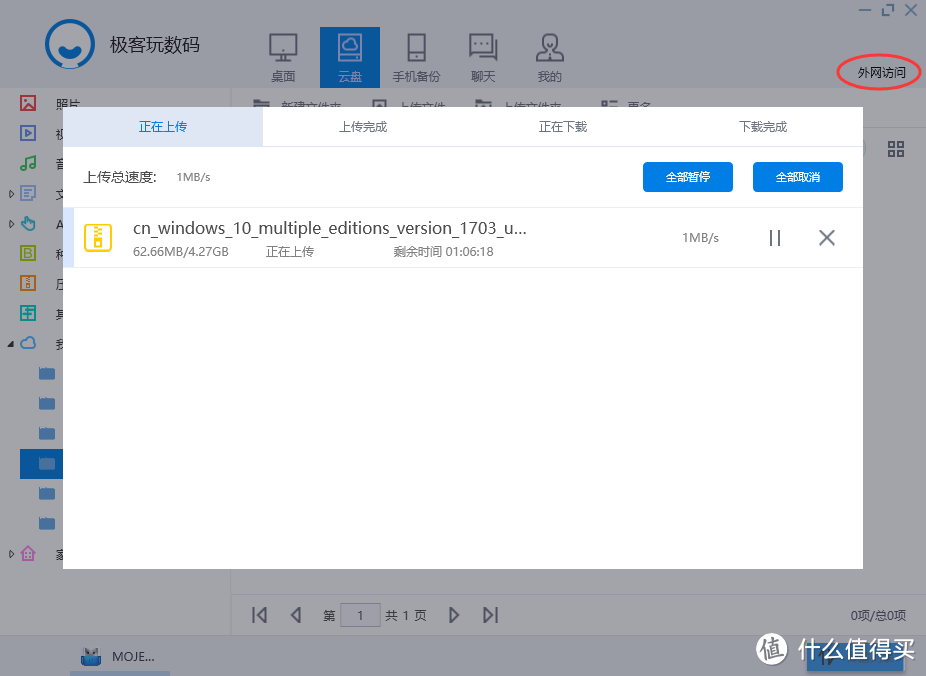 外网联通宽带上传写入电信宽带下私有云,最高可以跑满宽带上传1MB/S,稳定在800KB/S,无论是上传下载速度都是杠杠的!
外网联通宽带上传写入电信宽带下私有云,最高可以跑满宽带上传1MB/S,稳定在800KB/S,无论是上传下载速度都是杠杠的!
虽然先河私有云可以非常方便的实现免配置的进行外网访问,不过每个人网络环境的复杂程度不尽相同,所以影响访问速度的因素有很多,根据“木桶短板原理”,速度瓶颈受限于最短的那块“木板”。
【总结】
优点:
无需用户关注宽带环境是否公网,无需繁杂设置,只要设备能够访问互联网,那么就能实现外网访问,解决了用户小白设置不来的“痛点”问题,且外网传输速度也不赖;
机器硬件性能都满足标称,千兆、USB3.0传输速度都不俗,跑满带宽,足够承载家庭多终端同时进行数据存取、影音播放的稳定需求和流畅体验;
APP端自动备份功能,满足大部分用户的重要数据备份需求,也相当于是扩展了手机的存储容量;外网情况下预览多图时,缩略图加载很快,没有卡顿;
模拟“百度云”的外网链接分享功能,还创新加入了社交平台分享,“社交晒图狂魔”应该是很喜欢了;
PC端的模拟win桌面功能,便于用户上手;“聊天”功能提供了私密的沟通方式,觉得主流的交流工具不放心的,算是多一个沟通渠道;
缺点:
LVM硬盘模式下,系统预留的空间占比略大,不清楚是显示问题还是实际占用?可以考虑尽可能的优化;
reset功能说明不够详细,恢复出厂后会对什么方面有所影响,应该加以说明,让玩家自行判断当前情况是否值得去reset?
虽然相对于笔者之前测的那款国产有了USB挂载共享、“家庭圈”这种公用目录,但是目录共享、权限控制还是不够灵活。应该让管理员身份的用户建立多个共享目录,选择该目录的成员权限,这样可以更加方便的利用共享功能,又不会让文件多处存放,重复占用磁盘空间,还灵活的保证了各个家庭成员之间的“小秘密”。
PC端的软件商店等拓展功能暂未完善上线,虽然框架搭好了,但是拓展更多的功能,才能提升产品本身的更多价值,才能让玩家觉得更值!



























































































棒槌仙人
校验提示文案
AohuaZ
校验提示文案
NeilWood
校验提示文案
[已注销]
校验提示文案
comingforhelp
校验提示文案
Gracian
校验提示文案
嘉哥1
校验提示文案
bear77
校验提示文案
poluozero
校验提示文案
太一Thaiyee
校验提示文案
随风看云c
校验提示文案
[已注销]
校验提示文案
嘉哥1
校验提示文案
NeilWood
校验提示文案
Gracian
校验提示文案
随风看云c
校验提示文案
太一Thaiyee
校验提示文案
poluozero
校验提示文案
AohuaZ
校验提示文案
comingforhelp
校验提示文案
棒槌仙人
校验提示文案
bear77
校验提示文案